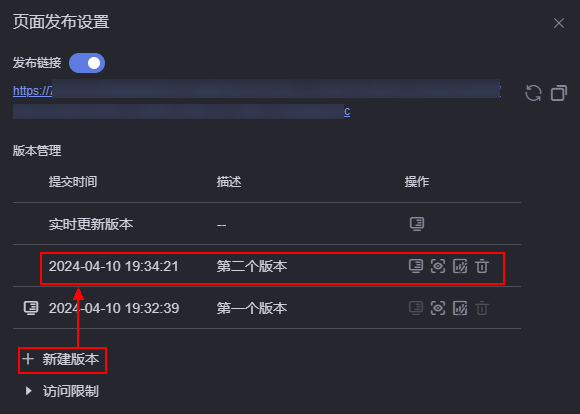管理页面版本
使用华为云Astro大屏应用开发大屏、移动端页面,支持通过管理页面版本,设置发布具体哪个版本的页面或者回退到具体哪个版本的页面进行开发。
操作场景
在华为云Astro大屏应用中,如下两个场景会使用到页面版本:
- 场景一:开发者开发好第一个页面版本后,发布呈现给用户。然后继续开发页面但未开发完,此时用户看到的仍然是处于已发布状态的页面,即第一个版本,不会看到开发者未开发完的页面。
- 场景二:开发者开发某个大屏页面时,希望回退到历史某个页面版本,具体操作请参见如何进行版本回退。
管理页面版本
- 开发好某个大屏页面,例如在页面中拖入基本饼图组件,保存后单击发布图标
 。
图1 开发页面
。
图1 开发页面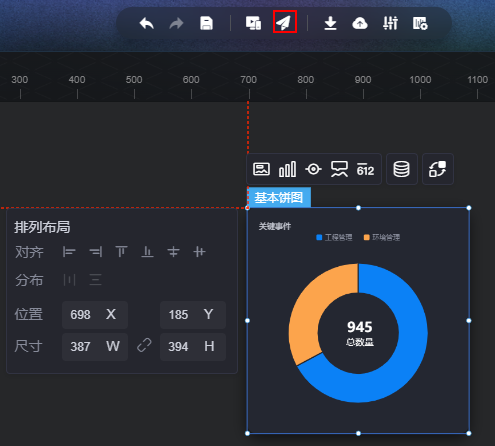
- 打开“发布链接”开关,生成发布后的页面链接。
- 单击“+ 新建版本”,会生成一个页面版本。
图2 新建第一个版本
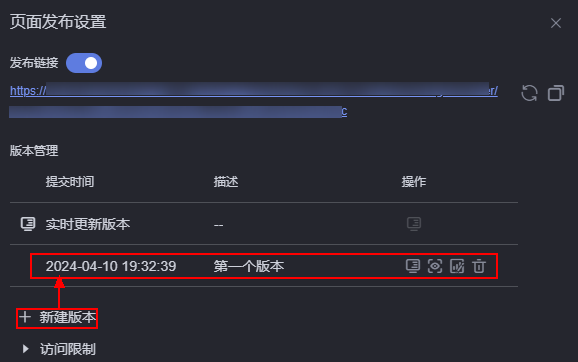
- 单击新建版本后的
 ,将该版本设置为当前发布页。
图3 设置发布页
,将该版本设置为当前发布页。
图3 设置发布页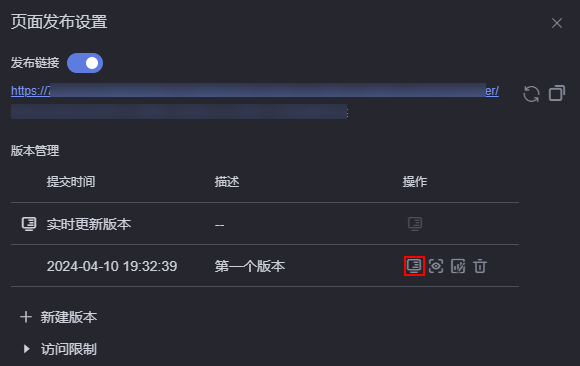
在页面版本的操作列中,您还可以执行如下操作:
 :预览该版本页面。
:预览该版本页面。 :编辑该版本页面。
:编辑该版本页面。 :删除该版本页面。当前版本页面设置为发布页后,不支持删除。
:删除该版本页面。当前版本页面设置为发布页后,不支持删除。
- 关闭页面发布设置,返回设计页面,拖入其他组件,如折线图组件,保存页面。
图4 拖入其他组件
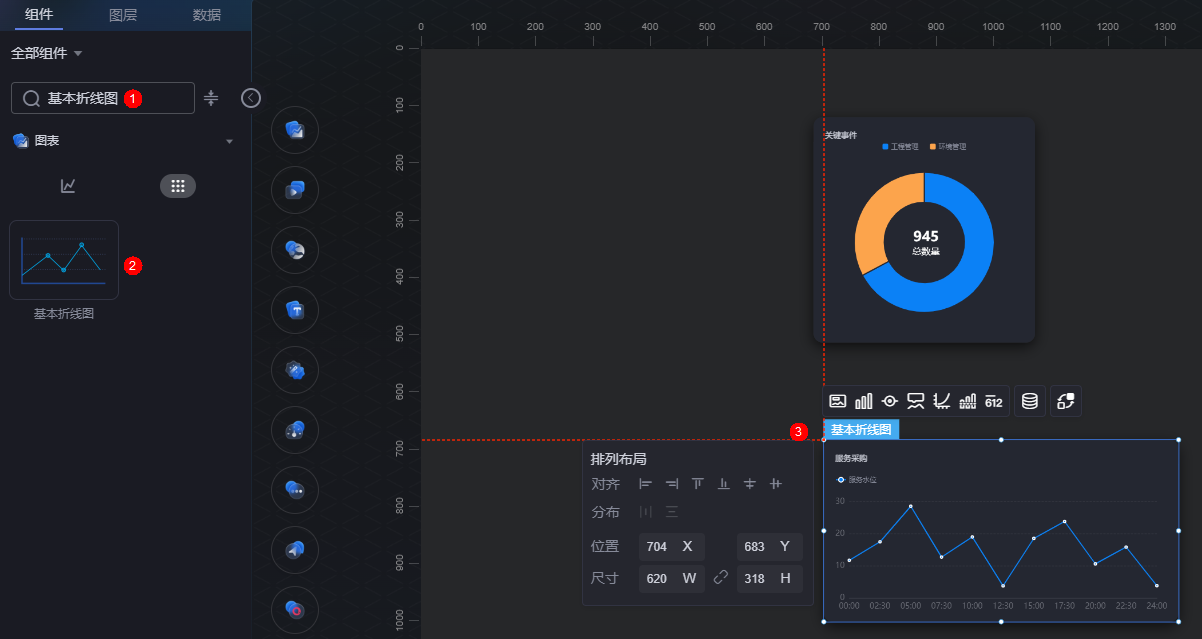
- 单击页面上方的
 ,单击“+新建版本”,会生成第二个版本。
,单击“+新建版本”,会生成第二个版本。
生成的第二个版本会显示在上方,由于发布页设置的是第一个版本的页面,这时用户通过发布后的链接访问页面,页面仍是第一个版本,不会看到第二个版本新建的折线图组件。
图5 新建第二个版本